

作者: Adela D. Louie, 最新更新: 2024年5月10日
使用 Mac 记录生活经历或记录艺术创作已成为一种有趣且有影响力的自我表达方式。然而,由于可用的视频捕获软件替代方案非常丰富,因此确定最适合您的目的的软件可能是一项艰巨的任务。
不要害怕!无论您是制作专业视频还是只是为了记录难忘的时刻,使用适当的软件都可以显着影响结果。本文将介绍最有效且 适用于 Mac 的最佳视频捕捉软件,专为不同的应用和专业程度而设计 在Mac上录制视频。让我们深入研究并研究满足您视频录制要求的最佳选择!
第 1 部分:概述:在最佳 Mac 视频捕捉软件中寻找什么?第2部分。适用于Mac和Windows的最佳视频捕获软件 - FoneDog Screen Recorder第 3 部分:适用于 Mac 的高效视频捕捉软件第 4 部分。常见问题解答结论
您的需求和品味将决定哪种 Mac 视频捕捉软件最适合。找到适合您想要制作的材料类型的程序很重要。在评估适用于 Mac 的最佳视频捕捉软件时,需要考虑一些重要事项。
首先检查该软件是否与您的操作系统兼容。许多视频捕获工具都可以在 Mac 和 Windows 系统上运行,但有些工具仅限于一种平台。
在选择软件之前确定您需要的具体功能。屏幕捕获工具提供多种功能,但以下是需要考虑的几个关键因素:
视频捕捉软件的用户界面复杂程度各不相同。选择与您的专业水平相符的软件。
寻求包含集成视频编辑器和必要编辑工具的捕获软件,以生成高质量视频。一体化平台可简化您的工作流程并为您节省资金。
检查屏幕截图软件支持哪些在线平台,以便轻松上传和共享视频。
确认视频捕获软件以与共享平台或您使用的其他程序兼容的格式保存文件。
FoneDog 屏幕录像机 成为 Mac 和 Windows 上视频捕捉软件的首选。该软件提供卓越的屏幕录制功能,包括语音捕获、网络摄像头覆盖和注释功能。
该软件易于使用且设计简单,可以进行简单的修改并以多种格式导出。其灵活性和完美的操作使该工具成为专业人士和内容制作者的重要资源。
免费下载
对于Windows
免费下载
对于普通 Mac
免费下载
对于 M1、M2、M3

市场上提供了多种适用于 Mac 的视频捕捉软件选项,因此很难决定选择哪一款。为了简化您的决策,这里列出了适用于 Mac 的高效第二佳视频捕捉软件。此列表中的任何选择都将是可靠的选择。
Claquette 是一款适用于 Mac 的一体化视频录制和编辑工具,可让您创建视频,甚至为电子邮件或时事通讯制作 GIF,以增强其吸引力。尽管 Claquette 可能不是最著名的选择,但其针对 Mac 技术量身定制的功能使其有可能脱颖而出。
优点:
缺点:
乍一看,TinyTake 网站显得用户友好且简单明了。他们宣称提供最快的屏幕录制和屏幕截图工具。在免费版本中,用户可以使用超过 5 分钟的录音时间和 2 GB 的存储空间。
优点:
缺点:
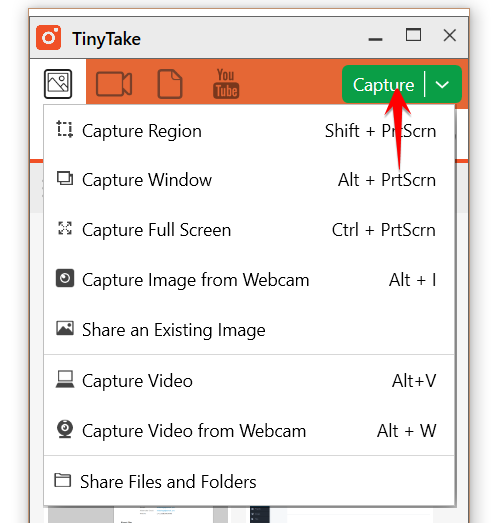
Loom 是一款适用于 MacBook 的免费视频捕捉工具,在全球拥有超过 7 万用户。其简单的操作和高质量的视频录制使其受到教育工作者、设计师和几乎所有企业界人士的欢迎。
优点:
缺点:
Camtasia 是一款备受 MacBook 用户好评的屏幕录制工具,提供了一系列令人印象深刻的功能。视频编辑功能允许您根据自己的喜好修改和个性化视频。该软件提供免费试用期,超过试用期则需要付费订阅。
优点:
缺点:
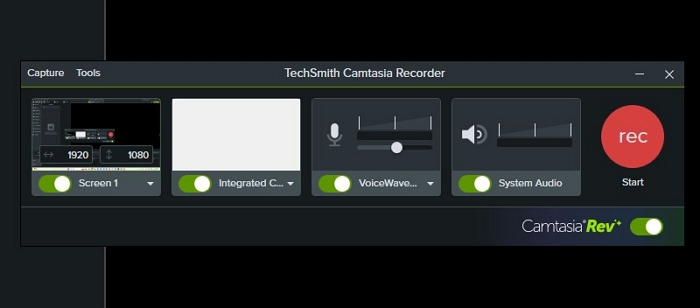
Covideo 通常用于视频电子邮件,使用户能够利用屏幕、摄像头通过两者生成视频,然后首先可以通过电子邮件、聊天或 CRM 分发视频。此外,您还可以直接从 Covideo 仪表板修改电影。这包括合并字幕、剪切视频以及将多个视频合并为一个视频的能力。
优点:
缺点:
Snapz Pro X 可帮助您满足特定需求,例如制作教学视频。该软件允许您捕获 Mac 屏幕的指定部分。其轻量级特性确保您只获得所需的功能,而无需多余的功能。它提供了出色的“实时预览”选项,可让您在开始捕捉之前查看录制区域。
优点:
缺点:功能有限
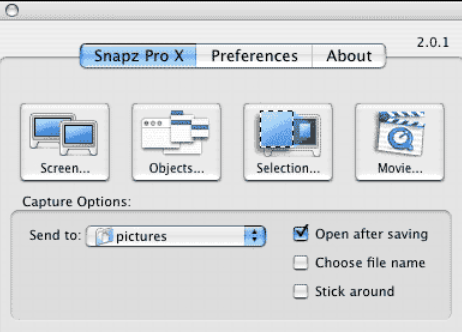
Capto 允许用户捕获实时视频教程,并能够旋转、翻转和缩放屏幕。录制后,您可以在 Capto 中编辑视频,添加音频效果等。视频还可以轻松混合、修剪甚至编辑。对于专业人士等教育工作者以及任何需要强大且用户友好的视频录制工具的人来说,Capto 是一个不错的选择。请注意,试用期间导出的视频将带有水印,即使录制的视频没有水印。
优点:
缺点:
Snagit 是一款著名的 Mac 视频屏幕录制软件。它通过简化管理多封电子邮件和视频通话的流程,提供了一种简化的通信方法。这可以使团队交互更加高效并促进演示文稿的创建。如果您需要可以改善日常团队沟通并帮助制作演示文稿的屏幕录制软件,Snagit 可能值得探索。
优点:
缺点:
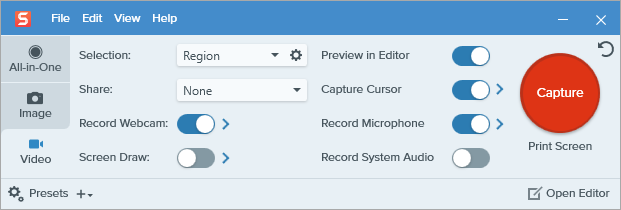
Debut 视频捕获软件是一款软件应用程序,使您可以通过直接捕获计算机的视频输出来录制视频。它使您能够制作具有优质音频和图片的视频录制。借助 Debut Video Capture,您可以通过电子邮件轻松分享您的创作。该软件可以录制整个屏幕或屏幕的选定部分。
优点:
缺点:
一款用于屏幕录制、修改视频和创建电子学习内容的一体化程序,称为 Active Presenter。凭借如此多的复杂功能,它可以与 Adobe Captivate 或 Articulate 360 等程序竞争。
优点:
缺点:
是的,许多 Mac 视频捕捉软件程序都可以录制来自外部设备(例如相机)的镜头。它们允许您将相机连接到计算机并捕获视频源,通常支持各种视频输入选项。
事实上,除了视频之外,大多数视频捕捉程序还允许您在 Mac 上录制音频。音频可以从麦克风、系统声音或外部源录制。这使您可以制作具有同步音频和视频的电影,以实现更好的录制效果。
是的,许多适用于 Mac 的视频捕捉软件选项都提供调度功能。用户能够安排精确的录音开始和结束时间,从而无需任何参与即可自动捕获实时会议、网络研讨会以及其他类型的材料。
视频捕获软件很有价值,因为它使您能够通过网络摄像头或屏幕录制视频,从而促进演示文稿和其他形式的视觉内容的创建。此外,它还提供直播和视频编辑功能,增强您创建内容的能力。
人们也读如何在 Mac 上进行屏幕录制和声音 [3 种最佳方法]完整指南:如何在 Macbook Air 上进行屏幕录制并有声
总之,Mac 上最好的视频捕捉软件应该将高质量的录制功能与直观的可用性和多功能的编辑选项结合起来。优先考虑并寻找适合您的预算并满足您的特定内容创建需求的软件工具。选择正确的软件,例如 FoneDog 屏幕录像机 提高生产力和创造力,使视频录制成为流畅高效的体验。视频录制愉快!
发表评论
评论
热门文章
/
有趣乏味
/
简单困难
谢谢! 这是您的选择:
Excellent
评分: 4.6 / 5 (基于 78 评级)